cmd新建文本文档 CMD命令创建文件的步骤
更新时间:2024-02-13 09:53:44作者:xtang
在计算机操作中,CMD命令是一个非常常用的工具,它可以通过简单的命令来完成各种任务,其中之一就是创建文本文档,通过使用CMD命令,我们可以快速创建一个新的文本文档,而不需要打开任何图形界面。创建文本文档的步骤非常简单,只需要按照一定的命令格式输入即可。下面我们来详细了解一下CMD命令创建文件的步骤。
方法如下:
1.按键盘上的“win+r”组合键,打开运行对话框。输入“cmd”回车打开cmd。
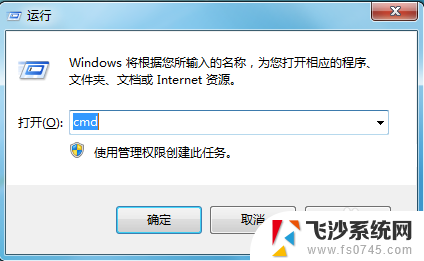
2.在cmd窗口中输入“md d:\text”命令回车,即可在D盘中创建一个名为“text”的文件夹。
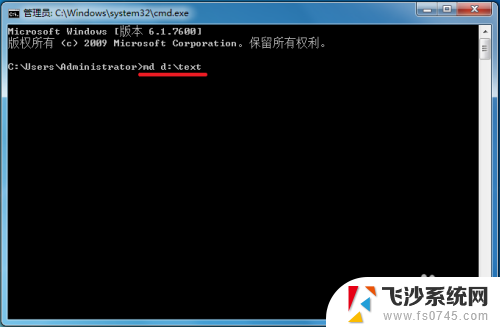
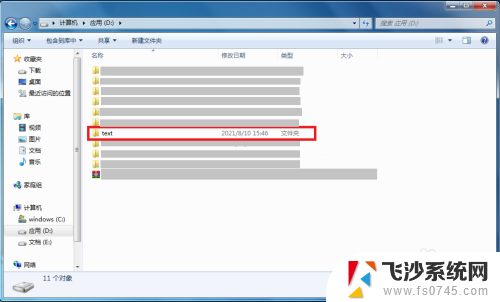
3.输入“d:”进入d盘根目录。
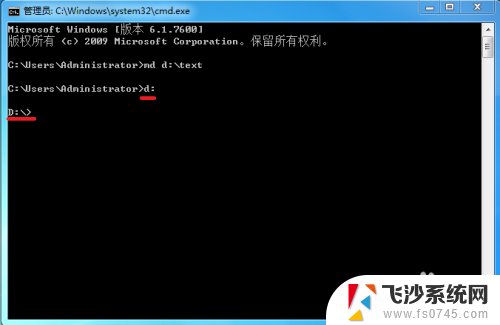
4.输入“cd text”可进入刚才创建的text文件夹的根目录。
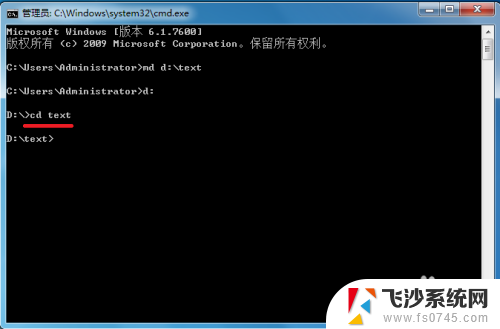
5.在文件夹的根目录执行“echo hello >> text.txt”可在本文件夹中创建一个内容为“hello”名为“text.txt”的文本文件。
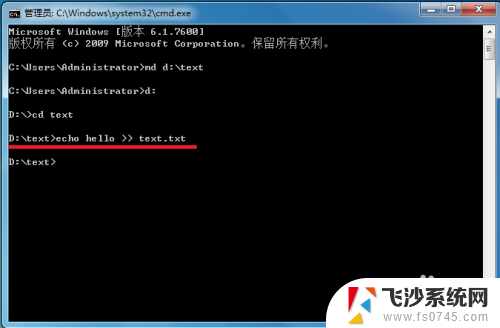
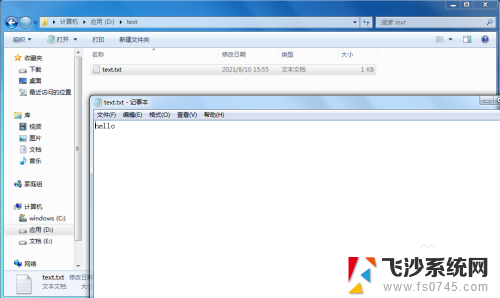
6.执行“type text.txt”可查看text.txt的内容。
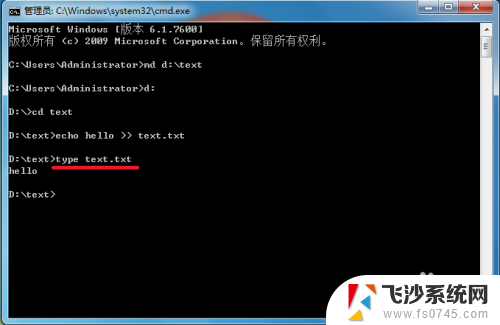
7.创建完成后输入“exit”退出cmd即可。
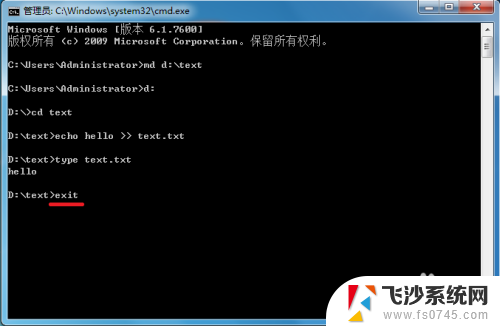
以上就是创建CMD新建文本文档的全部步骤,希望这些方法能够帮助到大家,如果还有不清楚的地方,请按照以上小编提供的方法进行操作。
cmd新建文本文档 CMD命令创建文件的步骤相关教程
-
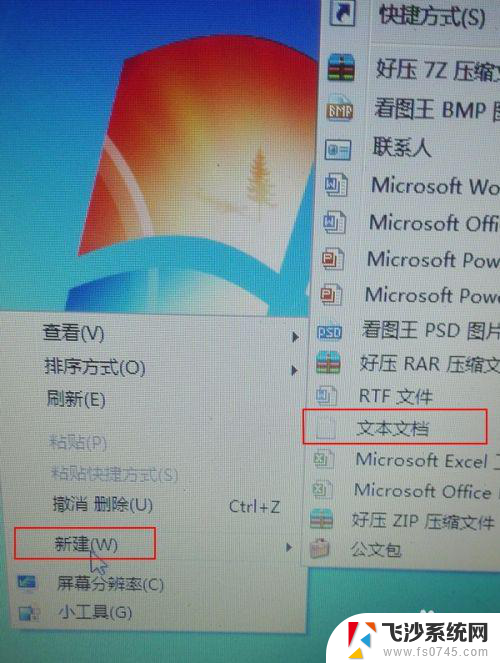 电脑如何新建文本文档 如何通过命令行方式创建一个文本文件
电脑如何新建文本文档 如何通过命令行方式创建一个文本文件2024-01-20
-
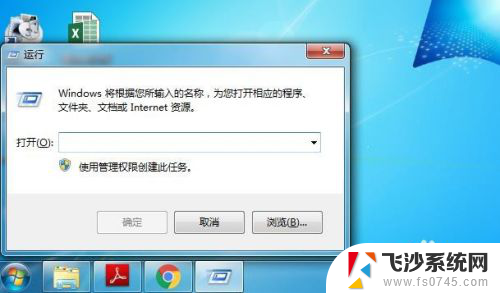 windows 查看文件命令 windows终端cmd命令查看文件夹下的文件
windows 查看文件命令 windows终端cmd命令查看文件夹下的文件2024-02-14
-
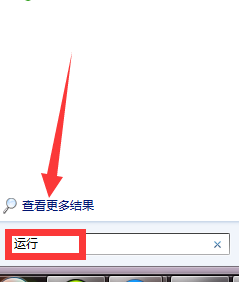 cmd指令打开文件夹 CMD命令提示符打开指定文件夹的步骤
cmd指令打开文件夹 CMD命令提示符打开指定文件夹的步骤2024-03-03
-
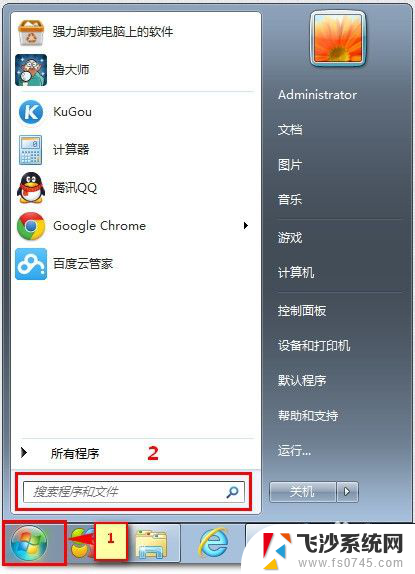 查看电脑ip地址cmd命令 CMD查看本机IP地址的步骤
查看电脑ip地址cmd命令 CMD查看本机IP地址的步骤2024-08-20
- 文件夹下新建文本文档 txt文件生成步骤
- mac电脑如何新建文本文档 MacBook如何新建txt文件
- 怎么新建文本文件 如何手动创建txt文件
- excel怎么创建在线文档 在线excel文档怎么新建
- 如何在文件夹下创建新文件 怎样在文件夹内新建文档
- docx电脑文档表格怎么做 在docx文件中创建表格步骤
- 电脑怎么打印机连接打印机 电脑连接打印机的步骤详解
- excel汇总表怎么取分表数据 Excel 如何合并多个分表数据到总表
- 笔记本没有鼠标箭头怎么办 电脑鼠标箭头消失了怎么回事
- 笔记本连接wifi但是不能上网 笔记本连接无线网络但无法打开网页怎么办
- 戴尔截屏快捷键 戴尔笔记本电脑截图快捷键是什么
- word中如何合并单元格 word文档合并单元格教程
电脑教程推荐
- 1 word上方的横线怎么删除 word文档如何去掉顶部横线
- 2 workstation12 密钥 VMware12虚拟机激活教程
- 3 苹果12pro怎么连接无线耳机 iphone12耳机连接不上怎么办
- 4 windows压缩文件管理器 Windows 10资源管理器怎么压缩文件
- 5 微信怎么设置提醒不显示内容 如何在微信收到信息时不显示消息内容
- 6 电脑qq怎样删除聊天记录 电脑上QQ聊天记录删除方法
- 7 电脑wps无法卸载 wps office彻底卸载步骤
- 8 电脑按什么重启 快捷键让电脑重启的方法
- 9 电脑桌面横屏了,怎么切换回来 电脑显示屏从横屏切换为竖屏的方法
- 10 excel如何忽略错误 Excel如何忽略所有错误